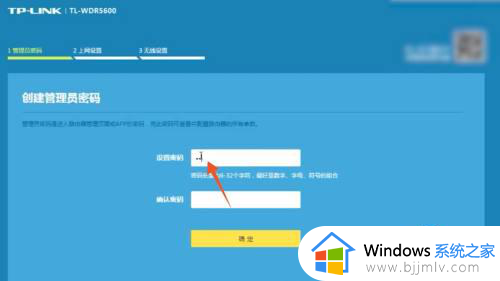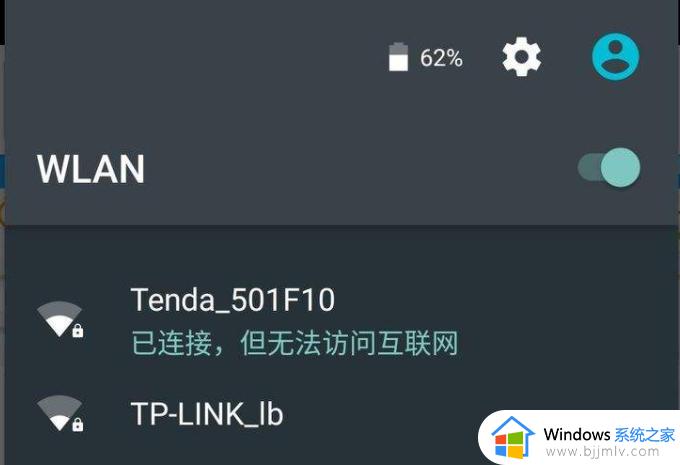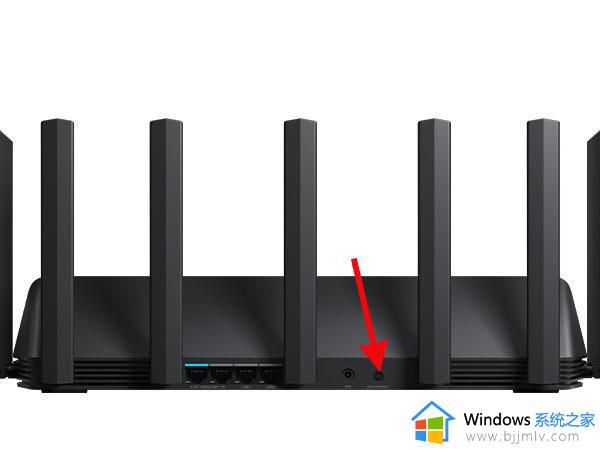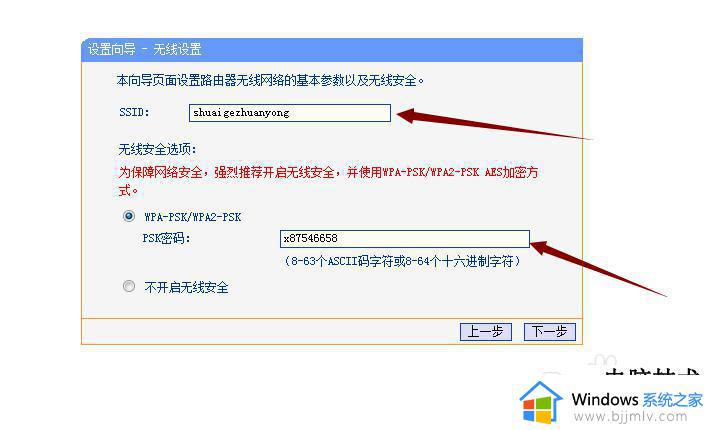如何路由器连接另一个路由器 路由器连接另一个路由器怎么弄
路由器是很多人都会在家里安装使用的一个设备,有时候一个路由器信号不是很好,很多人不满足使用,所以就想要连接另一个路由器,只是有很多小伙伴并不知道如何路由器连接另一个路由器吧,带着这个问题,接下来就由笔者给大家详细介绍一下路由器连接另一个路由器的详细方法。
具体方法如下:
方法一:设置无线路由器动态IP上网
1、从原来的路由器上接一根网线,接到你自己的路由器的WAN口。
2、然后再准备一根比较短的网线,一边连着计算机,另外一边连接你的路由器的随便一个口上。

3、登录你的路由器的设置界面,找到“网络参数”,“LAN口设置”,把IP地址改一下,这里需要注意的是2个路由器的IP地址是不一样的。
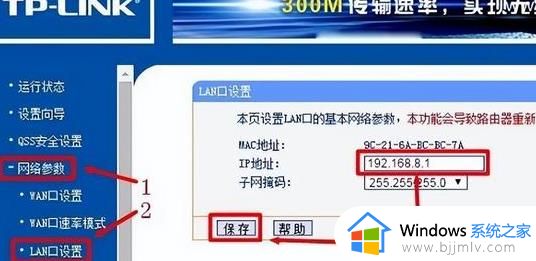
4、浏览器里输入你刚刚修改的IP地址,然后在“网络参数”,找到“WAN口设置”,“WAN口连接类型”,选择动态IP然后保存。
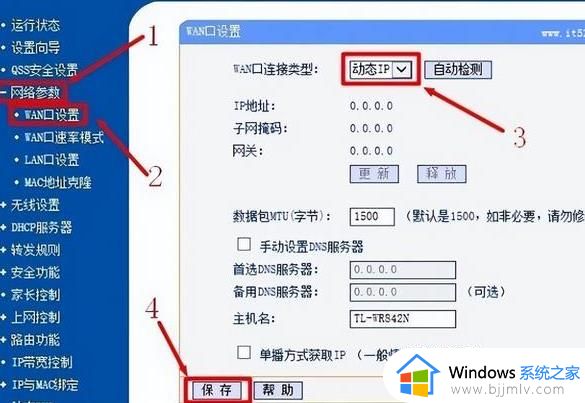
方法二:无线路由器作为交换机
1、一根网线一边连接你的计算机然后另外一个连接你的路由器里随便一个口。

2、登录你的路由器设置界面。点击“网络参数”,“LAN口设置”,修改“IP地址”
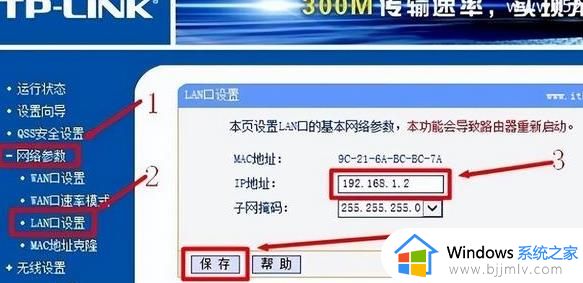
3、准备一根网线,一头连接原来路由器的LAN(1/2/3/4)接口中一个,另一头连接你自己路由器LAN(1/2/3/4)接口中的一个

4、登录上你的IP地址,然后找到“DHCP服务器”,“DHCP服务”,“DHCP服务器”选择:不启用,然后点击“保存”
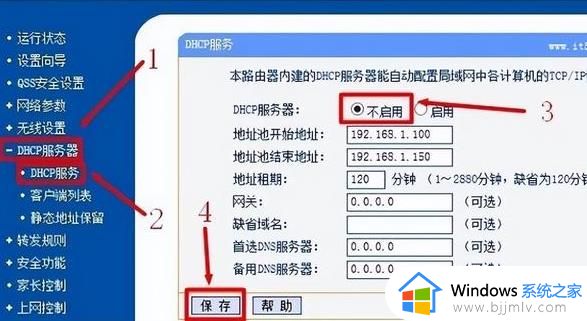
以上给大家介绍的就是路由器连接另一个路由器怎么弄的详细内容,有需要的话可以学习上面的方法步骤来进行操作,希望可以帮助到大家。